Як безкоштовно отримати Microsoft Office для студентів і вчителів

Дізнайтеся, як безкоштовно отримати Microsoft Office 365, якщо ви викладач або студент.
Блок-схеми — це чудовий спосіб продемонструвати чи спланувати будь-який процес. Блок-схеми — це ряд фігур, які описують рішення та етапи процесу, об’єднаних стрілками, що показують напрямок прогресу.
Перш ніж створити блок-схему, важливо знати, що певні фігури мають загальновідомі значення. Що корисно в Word, усі символи для блок-схем мають позначку, що описує, для чого вони використовуються. Три найважливіші символи – це овальний блок, прямокутник і ромб.
Овальний блок використовується для позначення початку або кінця процесу. Прямокутник використовується для визначення етапу процесу, наприклад «Друк документа». Ромб використовується для визначення рішень, наприклад «Чи пройшов продукт контролю якості».
Порада: більшість записів у блок-схемі мають лише один можливий результат, що веде до наступного етапу. Ромб рішення різний і може мати кілька виходів для різних результатів; деякі результати можуть просувати процес далі, тоді як інші можуть повернути процес назад на стільки кроків, скільки потрібно.

Трьома найважливішими символами блок-схеми є овальний блок, прямокутник і ромб.
Як зробити блок-схему в Word
Щоб використовувати ці символи в Word, вам потрібно перейти на вкладку «Вставка» у верхній панелі, а потім натиснути «Фігури». У списку фігур є два набори важливих фігур: «Лінії» та «Блок-схема». «Блок-схема» включає всі фігури, які використовуються для блок-схем, а «Лінії» містить стрілки, які використовуються для малювання зв’язків між етапами блок-схеми.
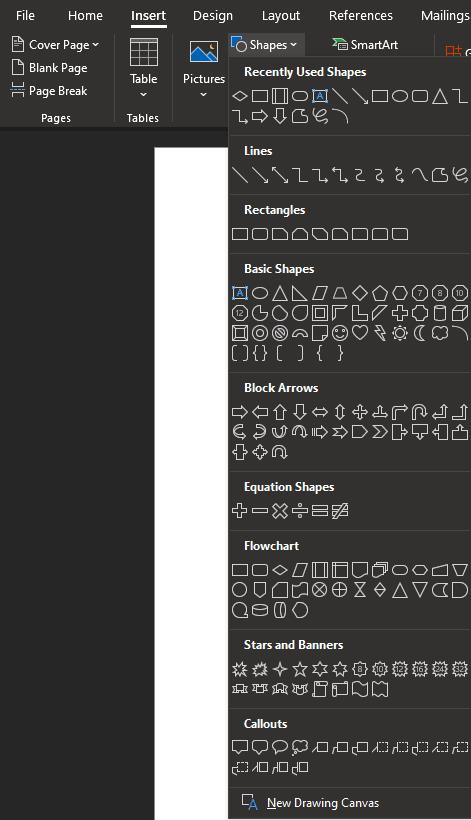
Щоб вставити символи блок-схеми, натисніть «Фігури» на вкладці «Вставка» на верхній панелі, а потім виберіть символи з розділів «Лінії» та «Блок-схема».
Якщо ви вже вставили фігуру та редагуєте її, у верхній панелі з’явиться нова вкладка «Формат фігури». Ви можете вставити нові фігури з цієї вкладки за допомогою розділу «Вставити фігури». Щоб переглянути повний список фігур, як і раніше, натисніть стрілку «Більше» в нижньому правому куті поля «Вставити фігури».
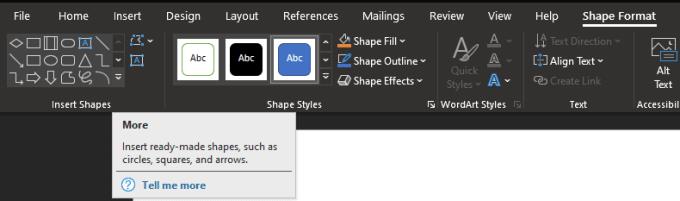
Ви також можете вставити фігури з розділу «Вставити фігури» на вкладці «Формат фігури».
Дізнайтеся, як безкоштовно отримати Microsoft Office 365, якщо ви викладач або студент.
Помилка Office 0x426-0x0 – це код помилки, який з’являється, коли програми Office не запускаються. Використовуйте цей посібник, щоб виправити це.
Досліджуйте способи виправлення проблеми з копіюванням та вставкою в Microsoft Word, включаючи очищення кешу буфера обміну та запуск у безпечному режимі.
Обчислення великих обсягів даних у Excel може бути непосильним і займати багато часу, тому автоматизація є корисною. Якщо ви регулярно використовуєте Excel, ви це зробите
Кількість слів є важливою мірою для будь-якого письмового проекту. Вам може бути важко встановити обмеження на кількість слів для есе або ви хочете з’ясувати, чи потрібно це робити
Хоча документи Microsoft Word сумісні з іншими текстовими процесорами, вам може знадобитися зберегти їх як зображення JPG або GIF. Поки ви не можете експортувати свій
Excel — неймовірно корисний інструмент для зберігання, керування та відображення великих наборів даних. Незалежно від того, чи працюєте ви з повторюваними результатами наукових досліджень
Якщо ви хочете покращити своє спілкування в Повідомленнях і зробити його більш динамічним і веселим, Messenger має чудову функцію під назвою Word Effects. З Word
З Excel ви можете зробити так багато: список нескінченний, від написання складних формул до розділень Excel. Однак такі процеси, як видалення рядків, є частиною
Востаннє оновлено/редаговано Стівом Ларнером 5 листопада 2023 р. Якщо ви маєте справу з кількома клітинками в Excel, змінити десяткові знаки вручну легко. ви








